Vous êtes curieux de savoir comment une extension Google Chrome est développée ?
Alors vous êtes au bon endroit. Que vous soyez un développeur qui cherche à savoir comment fonctionne une certaine extension chrome ou à découvrir toute activité inhabituelle au sein de l’extension (telle que l’exploration de données ou l’extraction de crypto).
Ou …
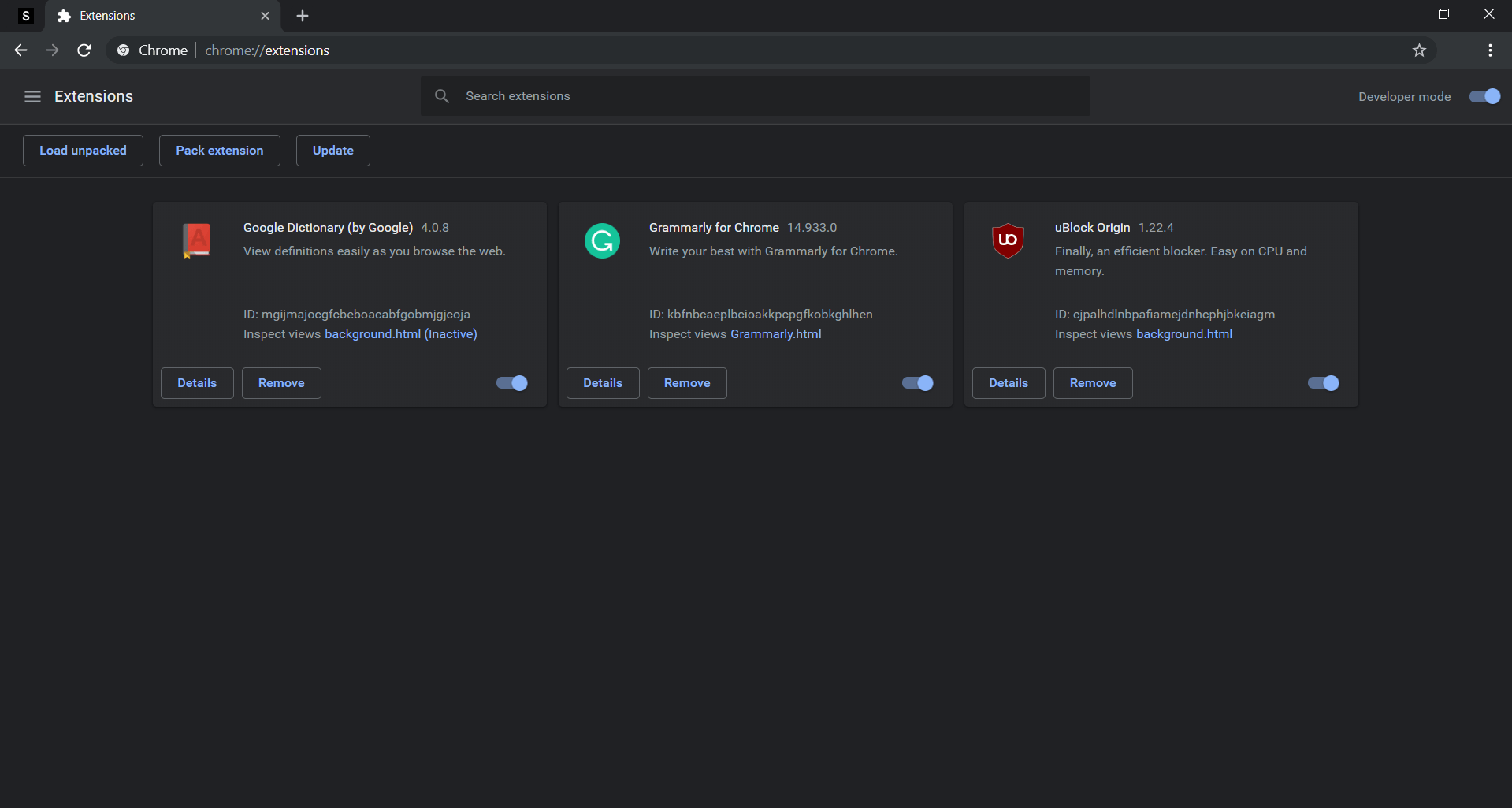
Si vous êtes un débutant et que vous voulez juste voir de quoi il s’agit.
Alors ce guide est écrit précisément pour vous aider à le faire. Nous vous montrerons étape par étape comment vous obtenez le code source et les fichiers de toute extension Google Chrome que vous avez en utilisant votre PC Windows ou votre Apple Mac.
Sans plus tarder, plongeons directement.
Comment obtenir le code source de n’importe quelle extension Chrome sur Windows: 2 façons
1. Ironiquement, le code source se trouve directement sur le disque dur de votre PC. 🔎
Tout d’abord, vous devrez installer l’extension Google Chrome dont vous souhaitez obtenir le code source. À l’aide de votre navigateur Google Chrome, une fois l’extension Chrome installée, rendez-vous sur votre page chrome://extensions/ (vous devrez copier-coller le lien dans votre barre de recherche). Vous pouvez également accéder à cette page en cliquant simplement sur le bouton de menu à trois points(coin supérieur droit) > Plus d’outils > Extensions.
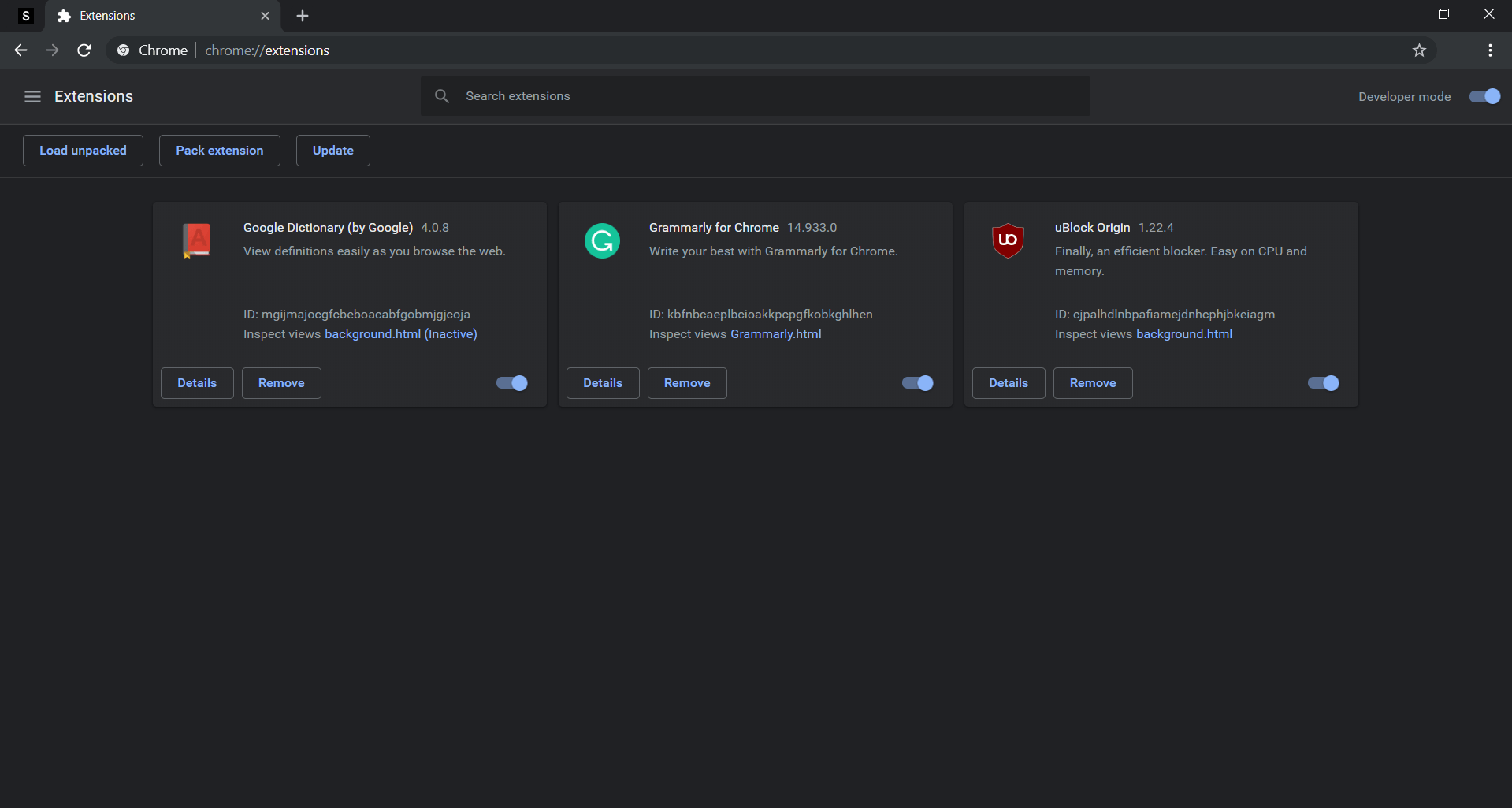 Génial. Maintenant que vous êtes dans votre page Chrome Extensions, vous devez faire glisser le commutateur pour le paramètre Mode développeur situé dans le coin supérieur droit.
Génial. Maintenant que vous êtes dans votre page Chrome Extensions, vous devez faire glisser le commutateur pour le paramètre Mode développeur situé dans le coin supérieur droit.
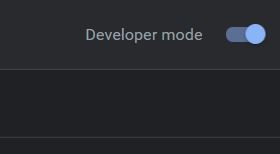
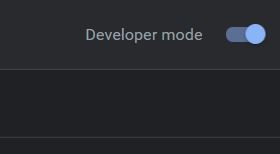 Une fois que vous avez vérifié cela, recherchez ensuite l’ID de l’extension Chrome dont vous souhaitez essayer d’obtenir le code source. Pour ce guide, je choisirai UBlock Origin pour ce guide où l’ID correspondant est”cjpalhdlnbpafiamejdnhcphjbkeiagm” (comme indiqué ci-dessous).
Une fois que vous avez vérifié cela, recherchez ensuite l’ID de l’extension Chrome dont vous souhaitez essayer d’obtenir le code source. Pour ce guide, je choisirai UBlock Origin pour ce guide où l’ID correspondant est”cjpalhdlnbpafiamejdnhcphjbkeiagm” (comme indiqué ci-dessous).
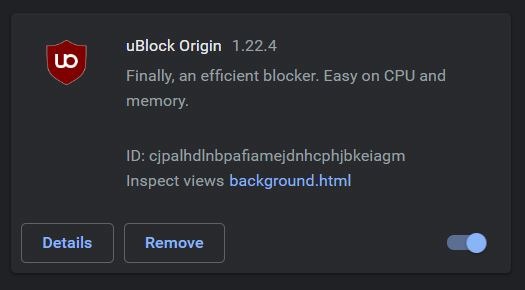
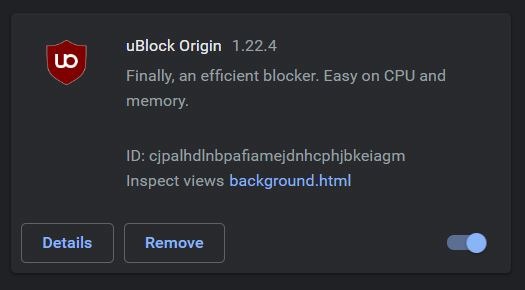 Vous avez l’identifiant ✅. Alors qu’est-ce que tu en fais ? Ouvrez simplement votre Explorateur de fichiers de Windows (vous pouvez le faire en utilisant la Recherche sur votre PC Windows). Une fois dans votre Explorateur de fichiers, saisissez l’adresse suivante dans la barre d’adresse (comme indiqué ci-dessous). Appuyez sur la touche Entrée. %localappdata%
Vous avez l’identifiant ✅. Alors qu’est-ce que tu en fais ? Ouvrez simplement votre Explorateur de fichiers de Windows (vous pouvez le faire en utilisant la Recherche sur votre PC Windows). Une fois dans votre Explorateur de fichiers, saisissez l’adresse suivante dans la barre d’adresse (comme indiqué ci-dessous). Appuyez sur la touche Entrée. %localappdata%

 Il y a maintenant quelques étapes à parcourir ici pour accéder à votre dossier d’extensions Google Chrome sur votre disque dur : Google > Chrome > Données utilisateur > Par défaut > Extensions.
Il y a maintenant quelques étapes à parcourir ici pour accéder à votre dossier d’extensions Google Chrome sur votre disque dur : Google > Chrome > Données utilisateur > Par défaut > Extensions.
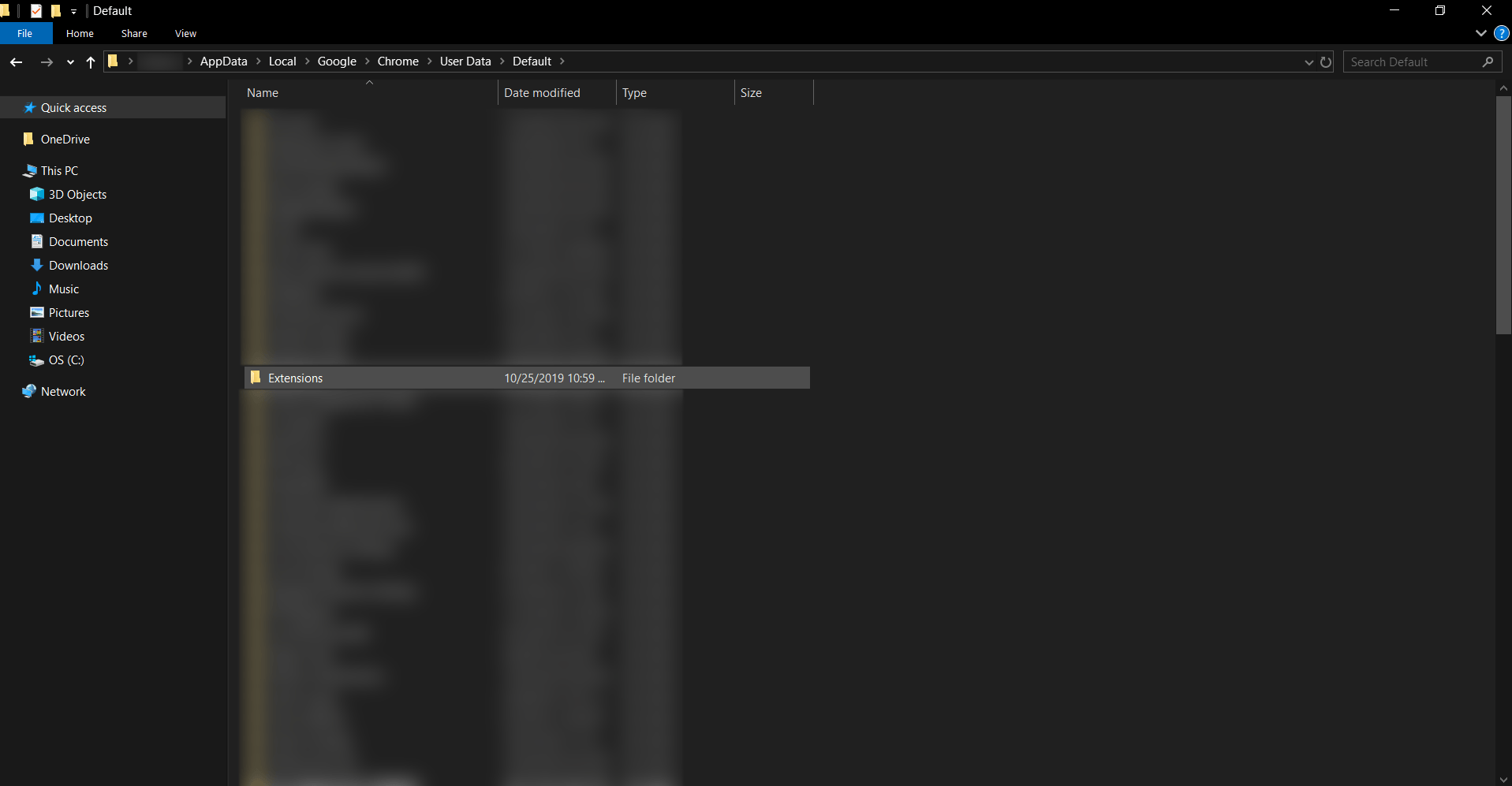
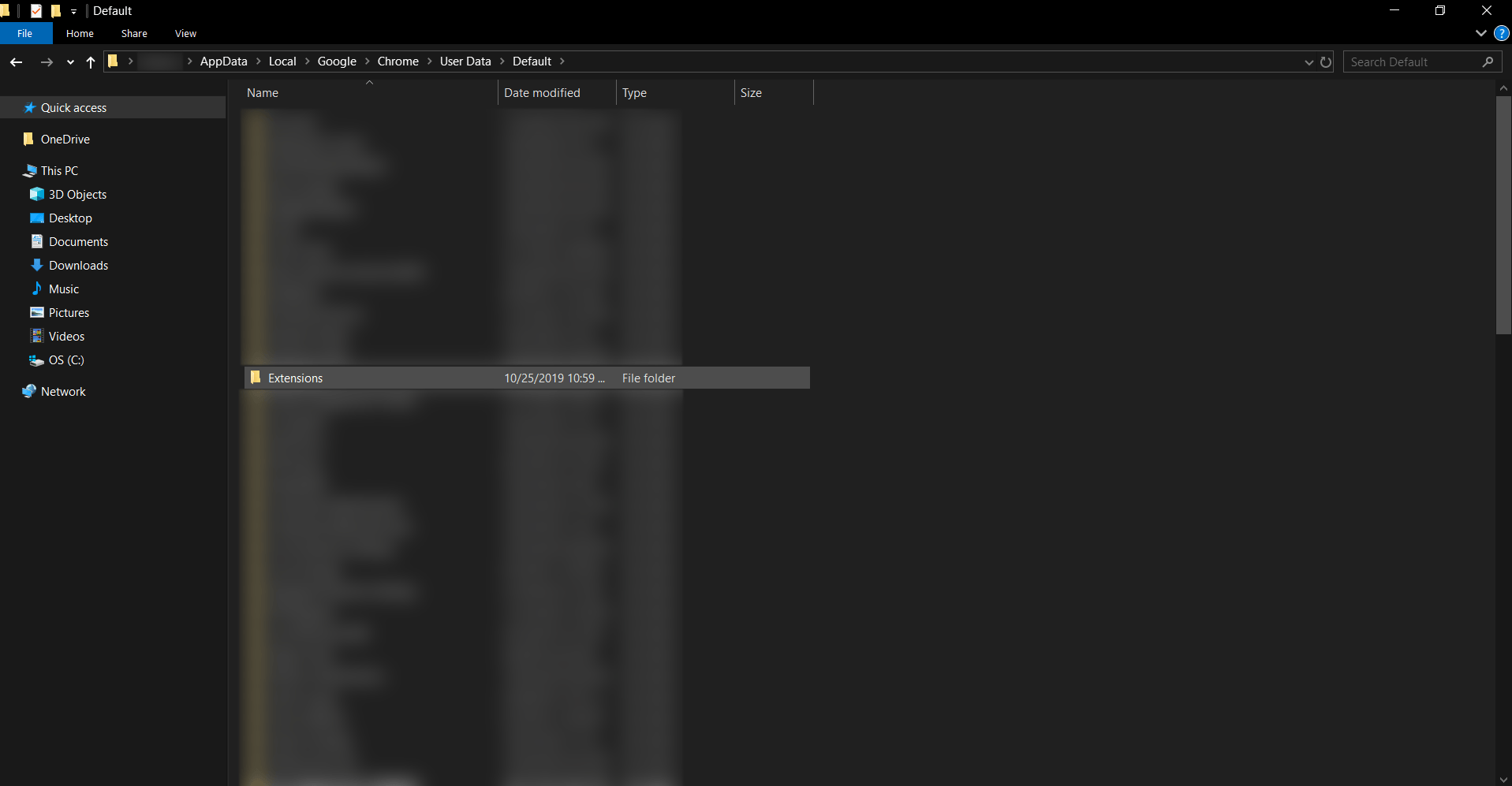 Ensuite, une fois que vous y êtes, vous constaterez qu’il y aura une liste de dossiers qui ont des noms longs étranges. Ces noms sont les ID des extensions Chrome que vous avez installées. En fait, si vous avez l’ID de l’extension Chrome pour laquelle vous essayez d’obtenir le code source, vous constaterez que l’extension aura son propre dossier ici. Par exemple, l’extension UBlock Origin que j’ai mentionnée ci-dessus se trouve ici (comme indiqué ci-dessous).
Ensuite, une fois que vous y êtes, vous constaterez qu’il y aura une liste de dossiers qui ont des noms longs étranges. Ces noms sont les ID des extensions Chrome que vous avez installées. En fait, si vous avez l’ID de l’extension Chrome pour laquelle vous essayez d’obtenir le code source, vous constaterez que l’extension aura son propre dossier ici. Par exemple, l’extension UBlock Origin que j’ai mentionnée ci-dessus se trouve ici (comme indiqué ci-dessous).
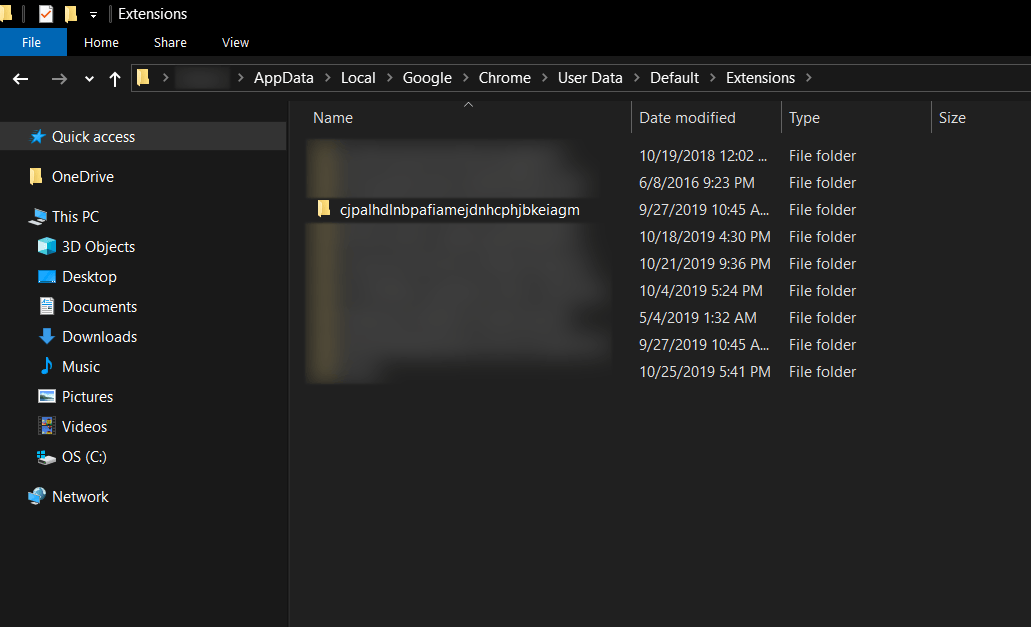
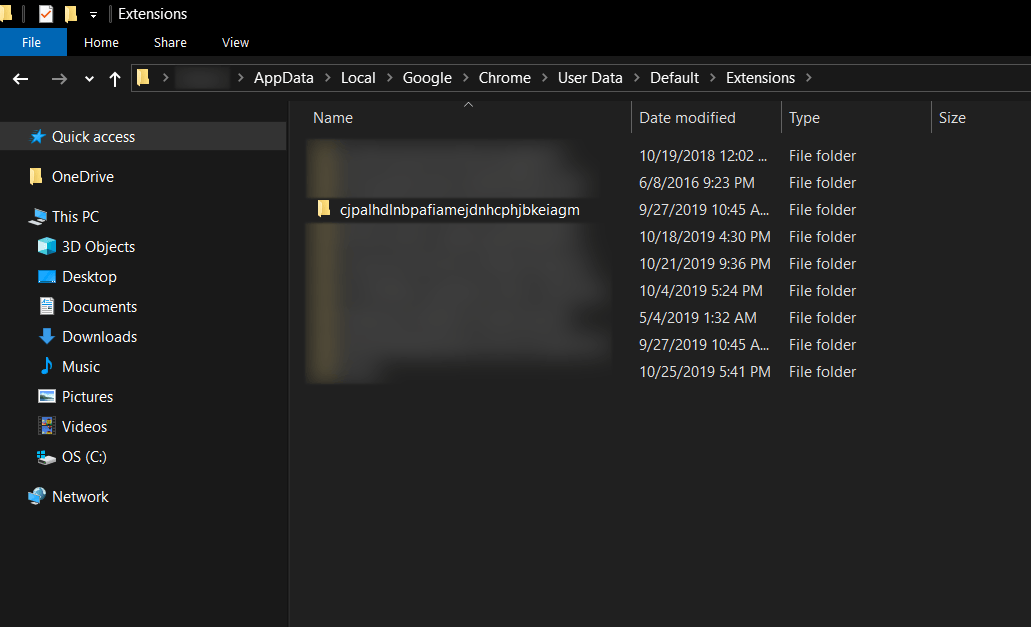 Enfin, une fois que vous entrez dans ce dossier, vous devriez trouver un autre dossier avec le numéro de version des extensions. Dans ce dossier, vous trouverez tous les fichiers source de l’extension Chrome disposés ici.
Enfin, une fois que vous entrez dans ce dossier, vous devriez trouver un autre dossier avec le numéro de version des extensions. Dans ce dossier, vous trouverez tous les fichiers source de l’extension Chrome disposés ici.
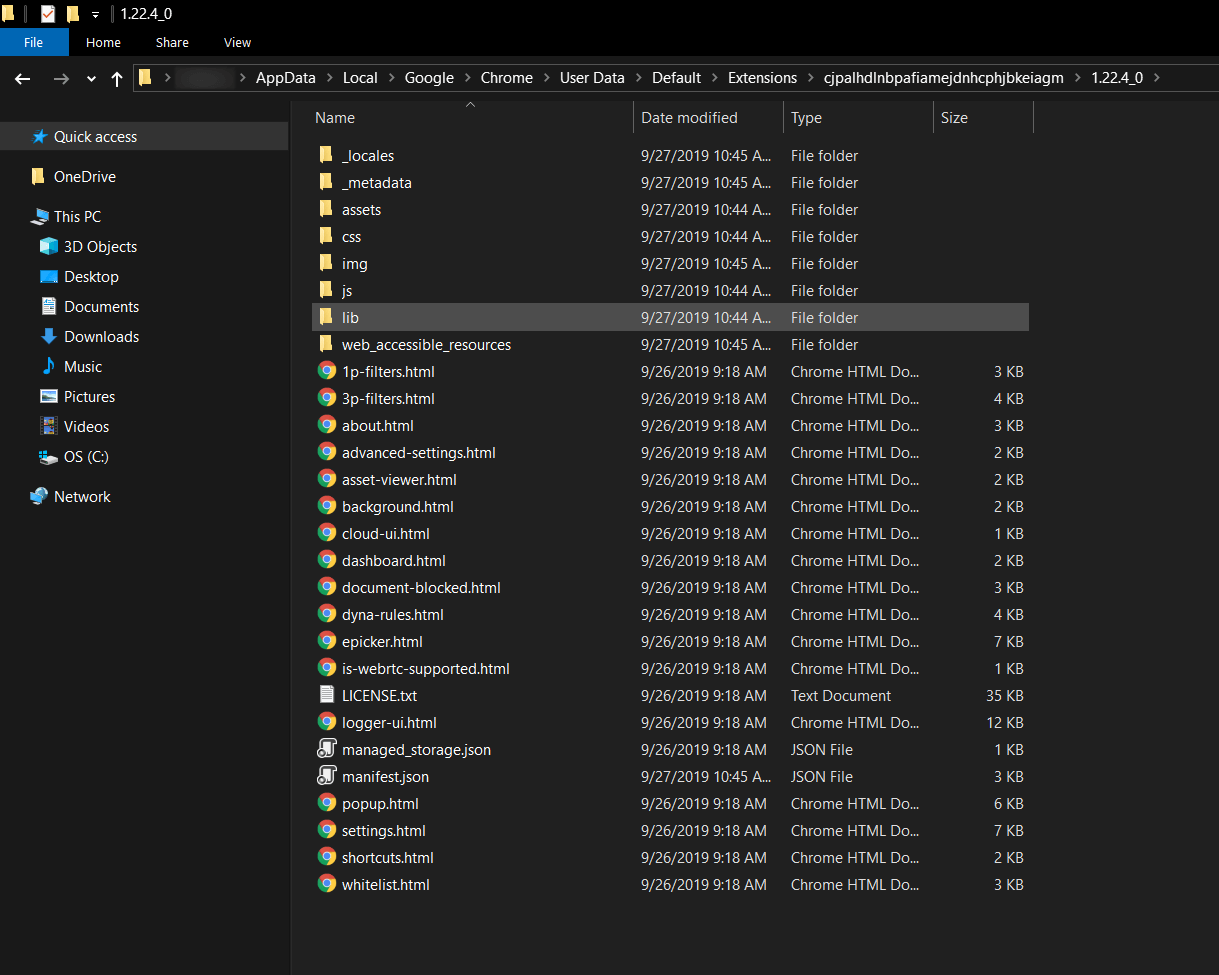
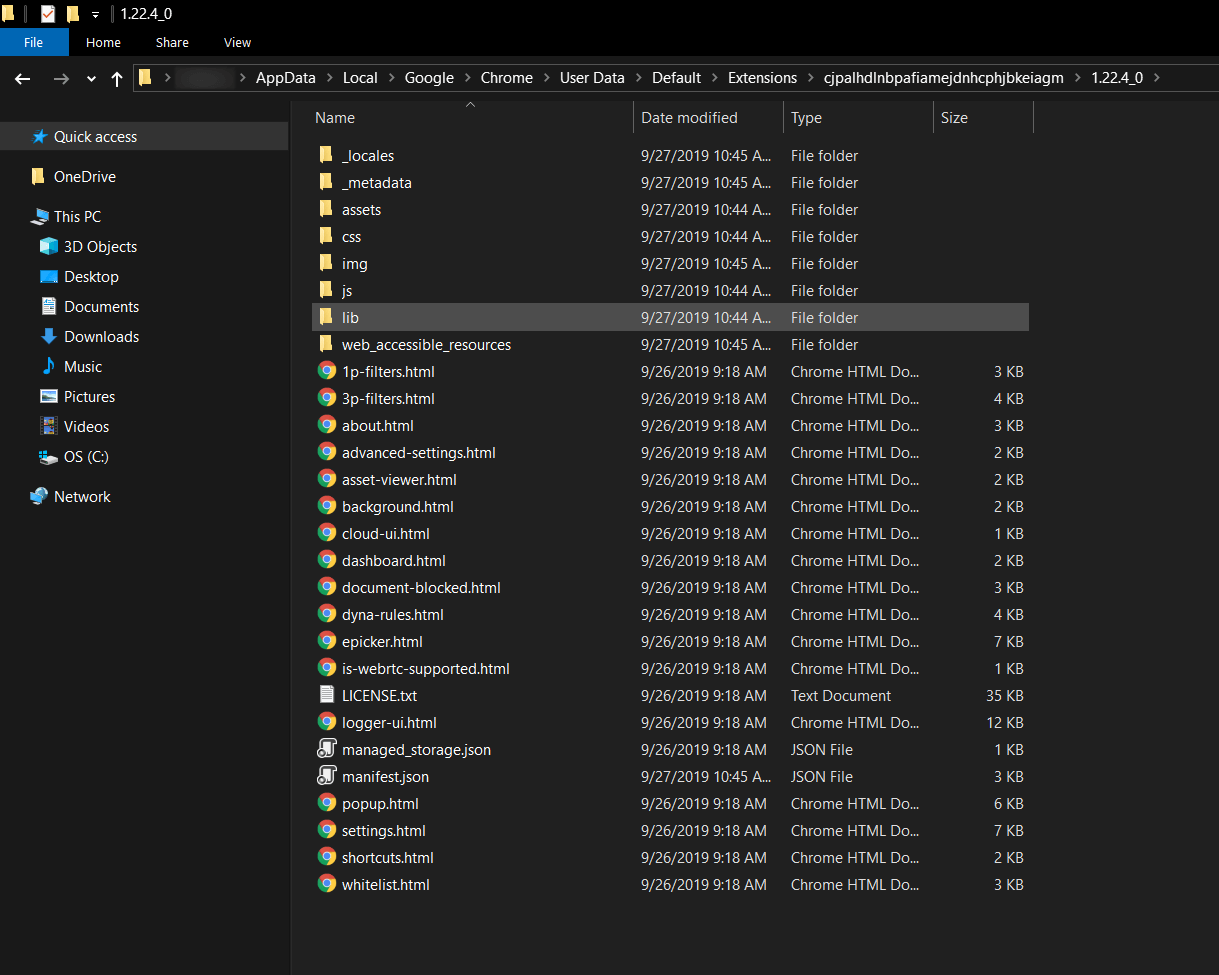
C’est à peu près tout !
2. Existe-t-il un moyen beaucoup plus rapide ? Oui, il y en a.
Ce dont vous aurez besoin, c’est de télécharger une extension Google Chrome appelée Visionneuse de source d’extension Chrome, que vous pouvez utiliser directement depuis votre onglet pour accéder à n’importe quelle extension Chrome. code source.
Voici les étapes :
Allez-y, téléchargez le Visionneuse de source d’extension Chrome. Une fois installé, vous recevrez un message de confirmation contextuel indiquant comme indiqué ci-dessous.
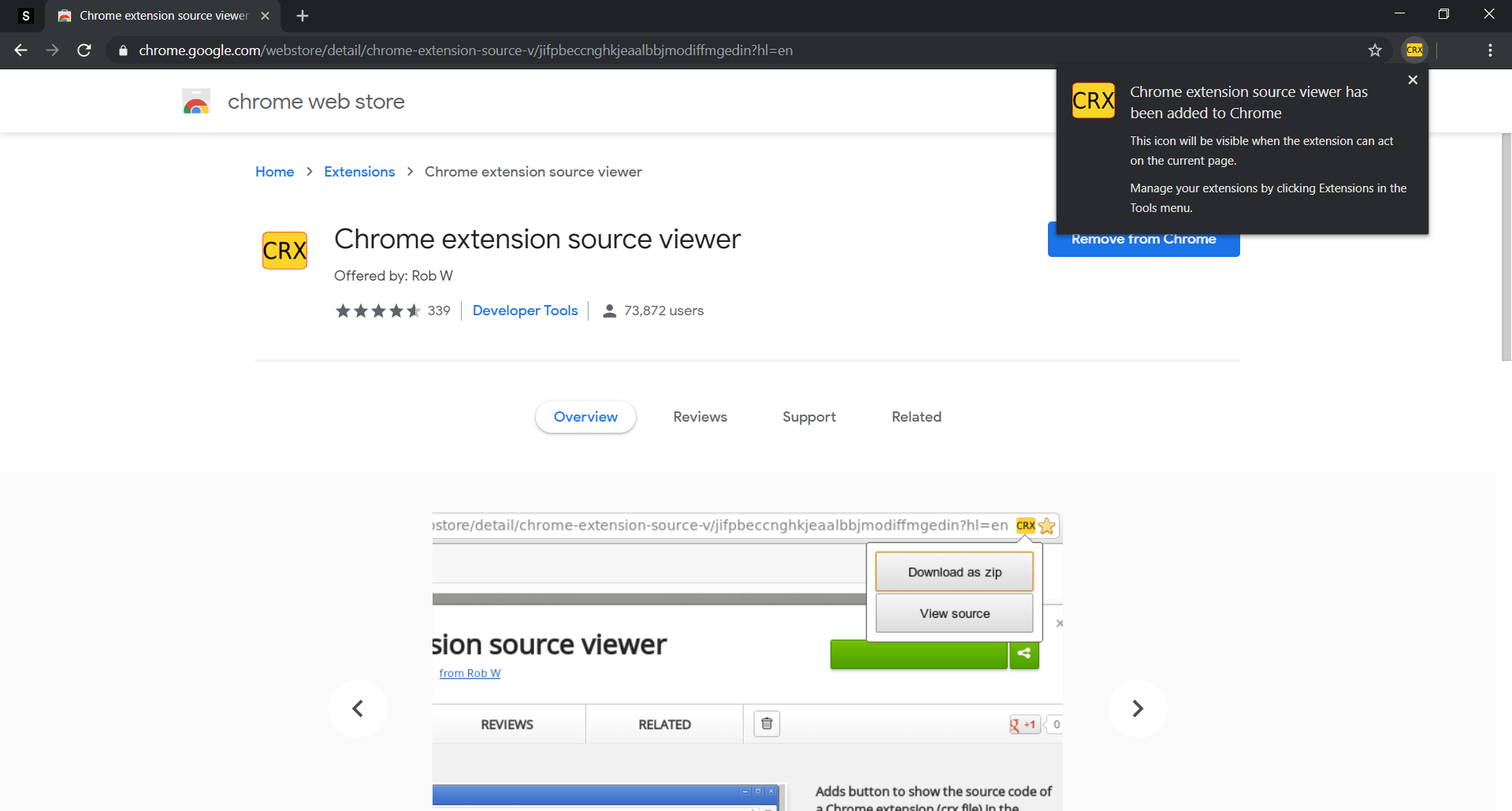
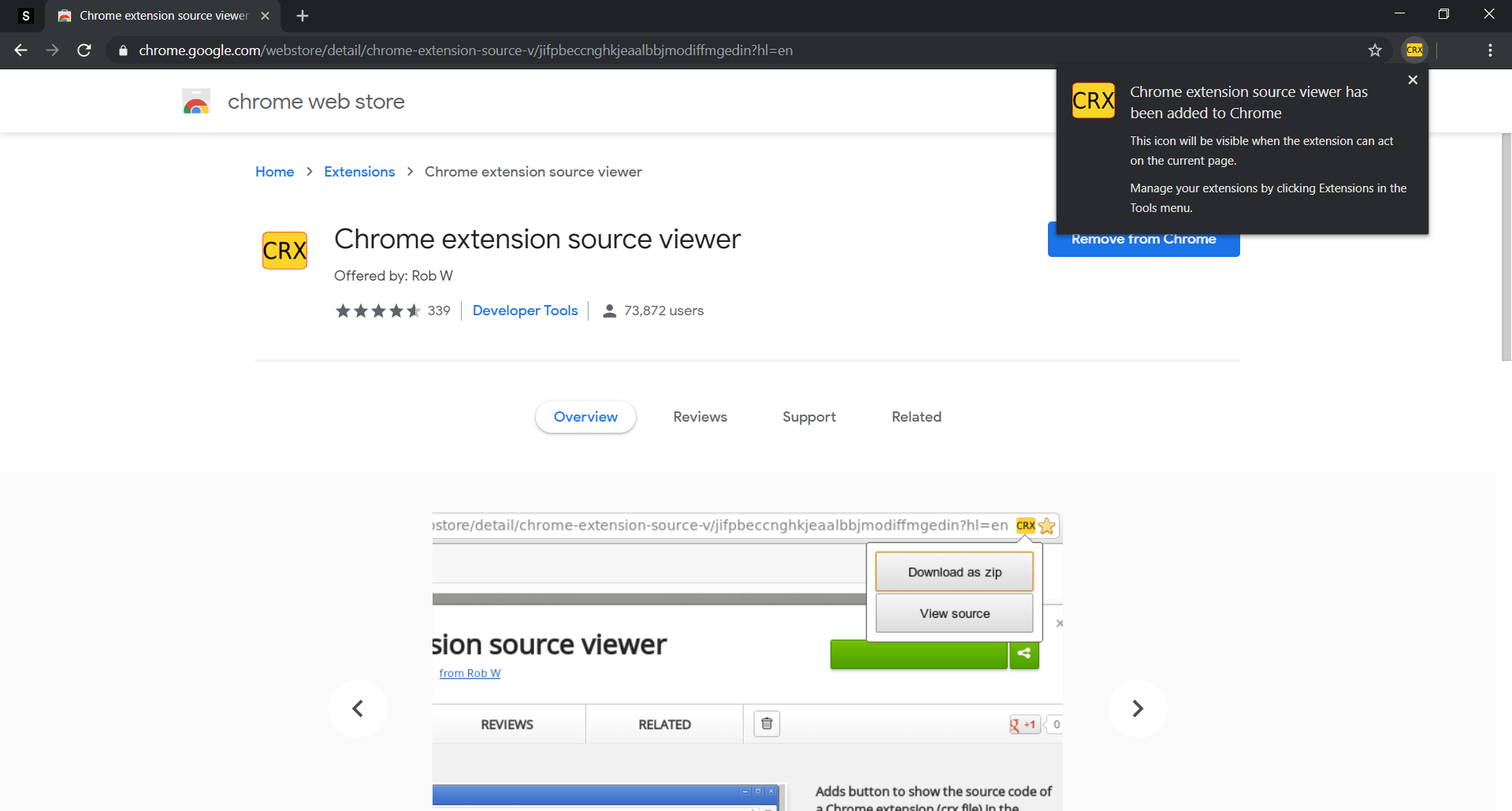 Bon. Maintenant, pour utiliser l’extension, cliquez simplement sur l’icône jaune (l’icône de l’extension) dans votre barre de menu en haut. Il vous sera demandé si vous souhaitez Télécharger au format zip ou Afficher la source des fichiers source de l’extension.
Bon. Maintenant, pour utiliser l’extension, cliquez simplement sur l’icône jaune (l’icône de l’extension) dans votre barre de menu en haut. Il vous sera demandé si vous souhaitez Télécharger au format zip ou Afficher la source des fichiers source de l’extension.
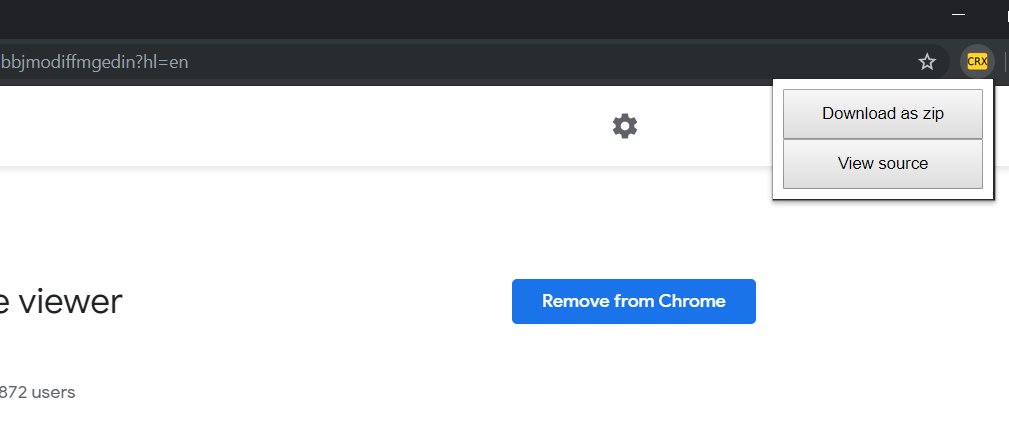
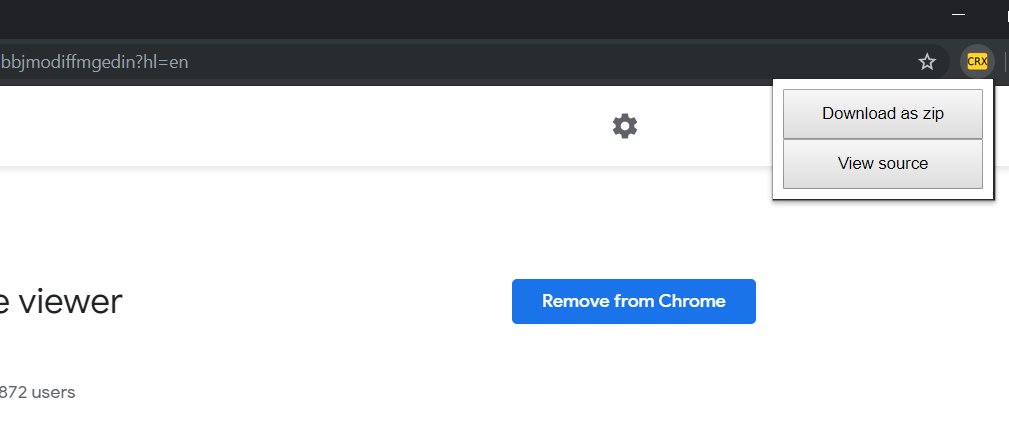 Si vous choisissez Télécharger au format zip, tout ce que vous avez vraiment à faire décompressez simplement le fichier zip téléchargé à l’aide d’un logiciel tel que WinRAR ou 7Zip puis affichez les fichiers de code source. Si vous choisissez Afficher la source, vous pouvez voir tout le code source des extensions Chrome directement en ligne (comme indiqué ci-dessous)
Si vous choisissez Télécharger au format zip, tout ce que vous avez vraiment à faire décompressez simplement le fichier zip téléchargé à l’aide d’un logiciel tel que WinRAR ou 7Zip puis affichez les fichiers de code source. Si vous choisissez Afficher la source, vous pouvez voir tout le code source des extensions Chrome directement en ligne (comme indiqué ci-dessous)
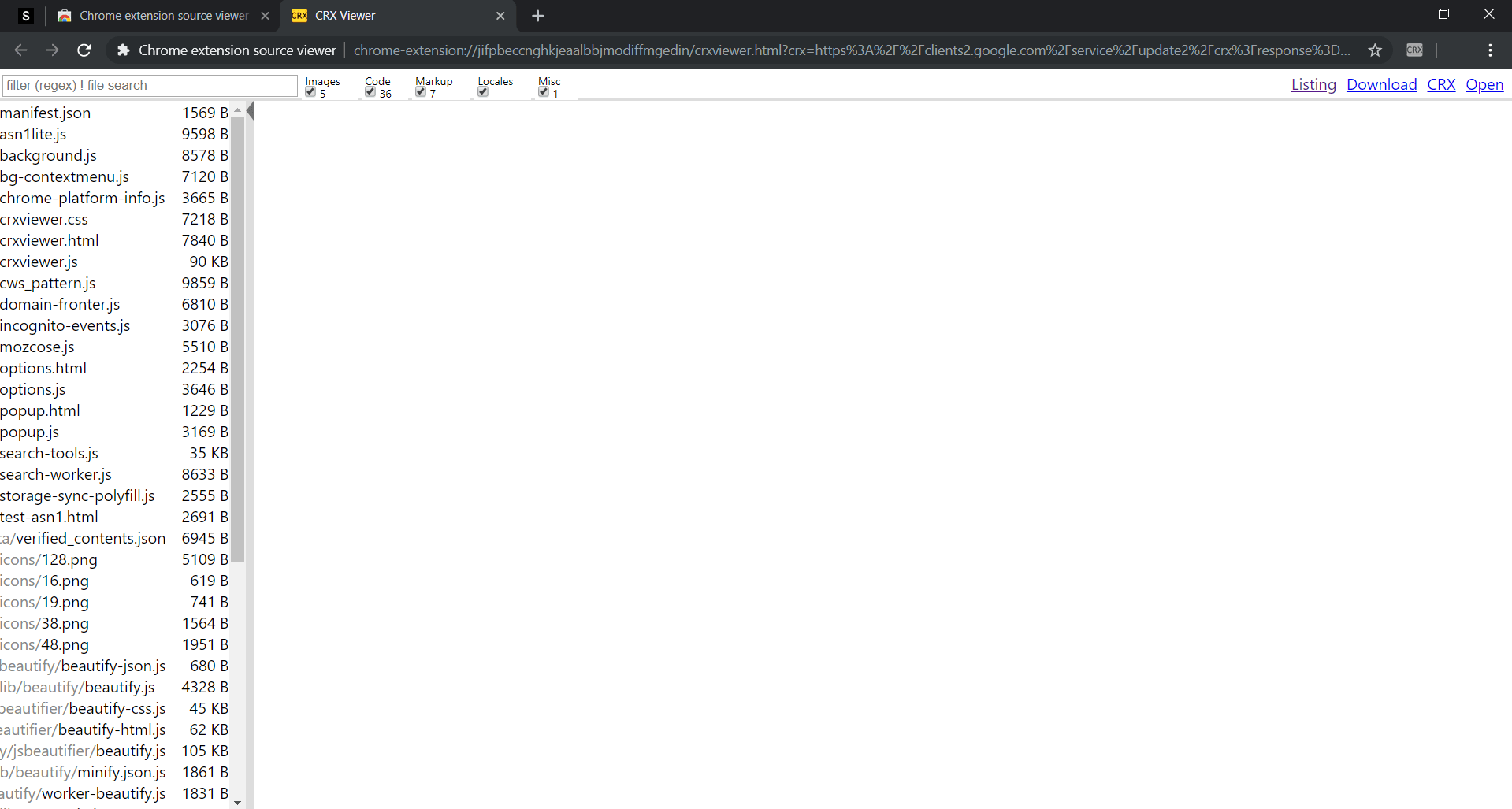
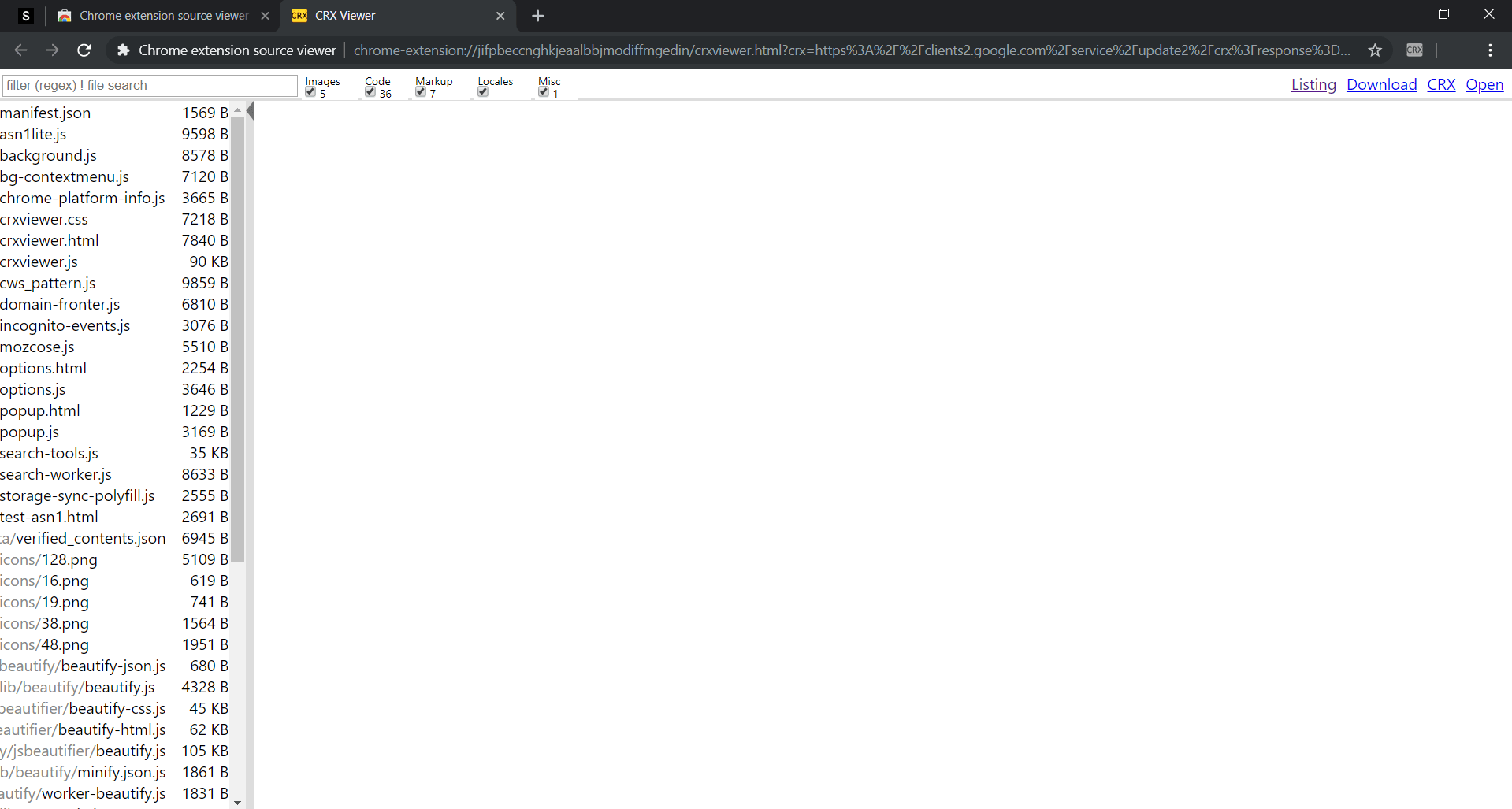
De là, vous pouvez rechercher et ouvrir le code source de l’extension Chrome que vous souhaitez afficher, puis continuer à en faire ce que vous voulez.
C’est à peu près tout ! 🙂 Si vous avez un Mac, nous vous montrerons ci-dessous comment vous pouvez également afficher les fichiers sur son disque dur.
Comment obtenir le code source de n’importe quelle extension Chrome sur Mac
Vous pouvez simplement télécharger l’application d’extension Google Chrome appelée Chrome extension source viewer comme indiqué étape par étape ci-dessus pour accéder aux fichiers source de n’importe quelle extension sur votre Mac.
Toutefois, si vous cherchez à localiser les fichiers sur votre disque dur, voici comment y accéder :
Tout d’abord, vous devrez installer l’extension Google Chrome dont vous souhaitez obtenir le code source. À l’aide de votre navigateur Google Chrome, une fois que vous avez installé l’extension Chrome, rendez-vous sur votre page chrome://extensions/. Alternativement, vous pouvez accéder à cette page simplement en cliquant sur le bouton menu à trois points (coin supérieur droit) > Plus d’outils > Extensions dans votre navigateur de recherche Google Chrome.
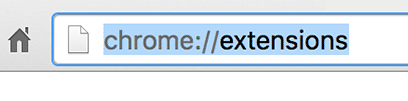
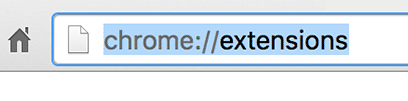 Génial. Maintenant que vous êtes dans votre page d’extensions Chrome, vous devez faire glisser le commutateur pour le paramètre Mode développeur situé dans le coin supérieur droit.
Génial. Maintenant que vous êtes dans votre page d’extensions Chrome, vous devez faire glisser le commutateur pour le paramètre Mode développeur situé dans le coin supérieur droit.

 Une fois que vous avez vérifié cela, recherchez ensuite l’ID de l’extension Chrome dont vous souhaitez essayer d’obtenir le code source. Pour ce guide, je choisirai UBlock Origin pour ce guide où l’ID correspondant est”cjpalhdlnbpafiamejdnhcphjbkeiagm”. Voici maintenant où les étapes sont différentes si vous utilisez un Mac. Ce que vous devrez faire, c’est qu’après avoir eu l’ID de l’extension Chrome, vous devrez vous diriger vers chrome://version/ dans la barre de recherche de votre navigateur Chrome. Pourquoi cela doit-il être fait, vous pouvez demander? Eh bien, cette page vous montrera où trouver le dossier de l’extension Chrome sur le disque dur de votre Mac.
Une fois que vous avez vérifié cela, recherchez ensuite l’ID de l’extension Chrome dont vous souhaitez essayer d’obtenir le code source. Pour ce guide, je choisirai UBlock Origin pour ce guide où l’ID correspondant est”cjpalhdlnbpafiamejdnhcphjbkeiagm”. Voici maintenant où les étapes sont différentes si vous utilisez un Mac. Ce que vous devrez faire, c’est qu’après avoir eu l’ID de l’extension Chrome, vous devrez vous diriger vers chrome://version/ dans la barre de recherche de votre navigateur Chrome. Pourquoi cela doit-il être fait, vous pouvez demander? Eh bien, cette page vous montrera où trouver le dossier de l’extension Chrome sur le disque dur de votre Mac.
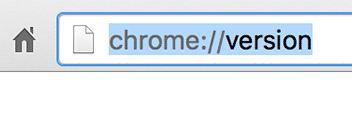
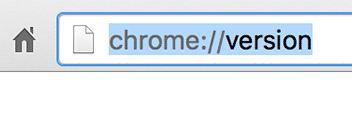 Sur la page de la version de Chrome, mettez simplement en surbrillance et copiez le chemin de référence à côté de Chemin du profil. Vous aurez besoin de ces informations à l’étape suivante où nous utiliserons Finder pour rechercher les fichiers source de l’extension.
Sur la page de la version de Chrome, mettez simplement en surbrillance et copiez le chemin de référence à côté de Chemin du profil. Vous aurez besoin de ces informations à l’étape suivante où nous utiliserons Finder pour rechercher les fichiers source de l’extension.

![]() Une fois que vous avez le chemin de référence pour le code source de l’extension Chrome, ouvrez simplement Finder sur votre Mac. Cliquez sur l’onglet Aller dans votre menu supérieur, puis cliquez sur Aller au dossier…
Une fois que vous avez le chemin de référence pour le code source de l’extension Chrome, ouvrez simplement Finder sur votre Mac. Cliquez sur l’onglet Aller dans votre menu supérieur, puis cliquez sur Aller au dossier…
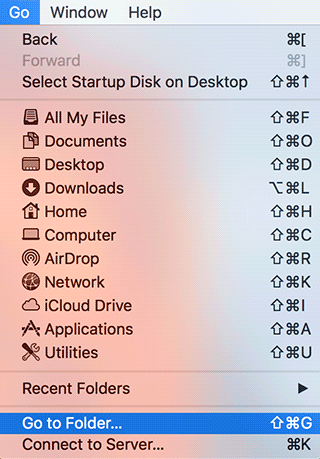
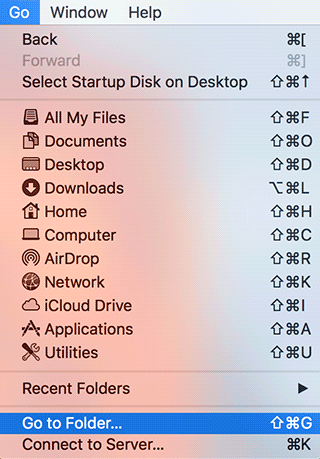 Ensuite, collez le chemin de référence que vous avait copié à l’étape 5 ici, puis appuyez sur Go pour que le Finder ouvre ce dossier. Vous constaterez que dans la fenêtre du Finder qui s’est ouverte, un dossier Extensions sera situé ici. Double-cliquez simplement pour ouvrir le dossier Extensions qui contiendra le code source de toutes les extensions Chrome. Sur cette page, vous trouverez un certain nombre de dossiers aux noms étrangement longs. Ces noms sont en fait les ID d’extension Chrome. Ainsi, en fonction de l’ID de l’extension Chrome que vous vouliez trouver à l’étape 3, ouvrez simplement le dossier nommé de manière appropriée. Ce sera le dossier contenant le code source de l’extension Chrome que vous recherchez. Enfin, vous devriez trouver tous les fichiers sources qui seront organisés ici.
Ensuite, collez le chemin de référence que vous avait copié à l’étape 5 ici, puis appuyez sur Go pour que le Finder ouvre ce dossier. Vous constaterez que dans la fenêtre du Finder qui s’est ouverte, un dossier Extensions sera situé ici. Double-cliquez simplement pour ouvrir le dossier Extensions qui contiendra le code source de toutes les extensions Chrome. Sur cette page, vous trouverez un certain nombre de dossiers aux noms étrangement longs. Ces noms sont en fait les ID d’extension Chrome. Ainsi, en fonction de l’ID de l’extension Chrome que vous vouliez trouver à l’étape 3, ouvrez simplement le dossier nommé de manière appropriée. Ce sera le dossier contenant le code source de l’extension Chrome que vous recherchez. Enfin, vous devriez trouver tous les fichiers sources qui seront organisés ici.
Annnd que vous avez terminé !
Nous espérons que ce guide vous a aidé à obtenir le code source de toute extension Google Chrome que vous recherchiez peut-être.
Si vous avez d’autres questions liées à cet article, n’hésitez pas à laisser un commentaire ci-dessous.